压力测试工具JMeter使用笔记
2015-11-09 23:03
393 查看
Apache JMeter是Apache组织开发的基于Java的压力测试工具。用于对软件做压力测试,它最初被设计用于Web应用测试但后来扩展到其他测试领域。它可以用于测试静态和动态资源例如静态文件、Java 小服务程序、CGI 脚本、Java 对象、数据库, FTP 服务器,等等。JMeter 可以用于对服务器、网络或对象模拟巨大的负载,来在不同压力类别下测试它们的强度和分析整体性能。另外,JMeter能够对应用程序做功能/回归测试,通过创建带有断言的脚本来验证你的程序返回了你期望的结果。为了最大限度的灵活性,JMeter允许使用正则表达式创建断言。
Apache jmeter 可以用于对静态的和动态的资源(文件,Servlet,Perl脚本,java 对象,数据库和查询,FTP服务器等等)的性能进行测试。它可以用于对服务器,网络或对象模拟繁重的负载来测试它们的强度或分析不同压力类型下的整体性能。你可以使用它做性能的图形分析或在大并发负载测试你的服务器/脚本/对象。
1、 下载JMeter
从JMeter官网http://jmeter.apache.org/download_jmeter.cgi下载最新Binaries版本。下载后解压到D:\dev_program\apache-jmeter-2.10,安装完成。
2、 双击运行bin目录下的jmeter.bat,打开JMeter界面,如下图:
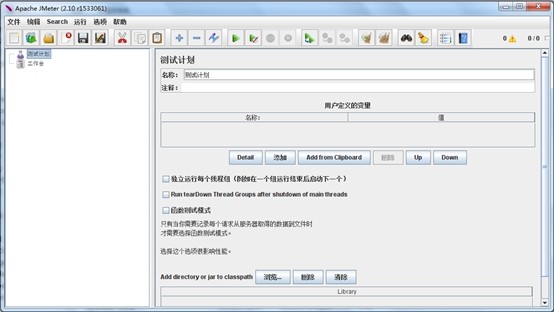
下面我们以JMeter测试Java Application为例,编写测试程序。
1、 建立Java测试项目jmeter-java
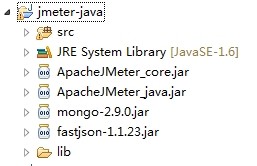
2、 将%JMETER_HOME%\lib\ext目录下的ApacheJMeter_core.jar和ApacheJMeter_java.jar两个jar包拷贝到测试项目jmeter-java的lib目录下,并添加到项目的classpath,如上图所示。
3、 建立TestHelloWorld类
4、 将项目打成jar包,拷贝到%JMETER_HOME%/lib/ext目录下
5、 启动%JMETER_HOME%/bin/jmeter.bat
6、 建立线程组
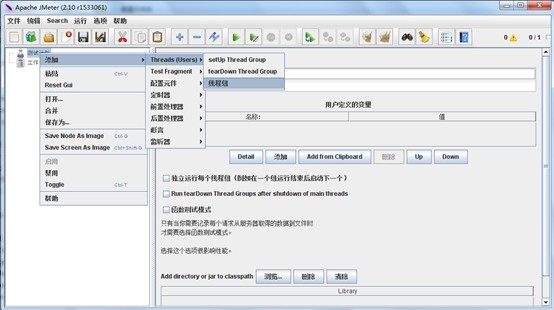
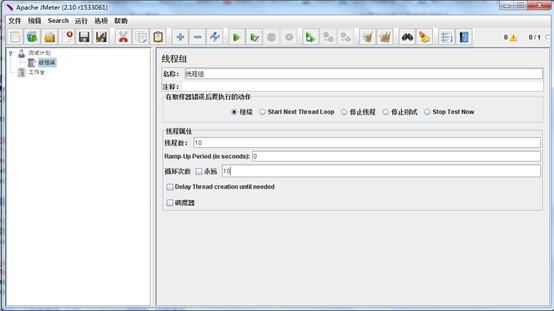
线程数:运行时启动的线程数也可以说是用户数,默认为1,这里我们填写10——启动10个线程
Ramp-Up Period(in seconds):代表隔多长时间执行,0代表同时并发,这里我们填写0——并发请求
循环次数:表示执行几次
7、 添加Sampler,选择Java请求

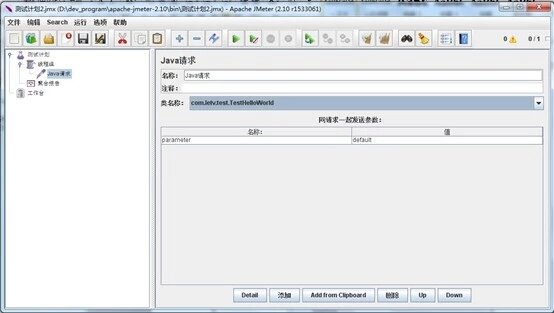
选择测试类的名称,下面的表格中是测试类需要的参数,可以编辑参数值。
8、 添加聚合报告
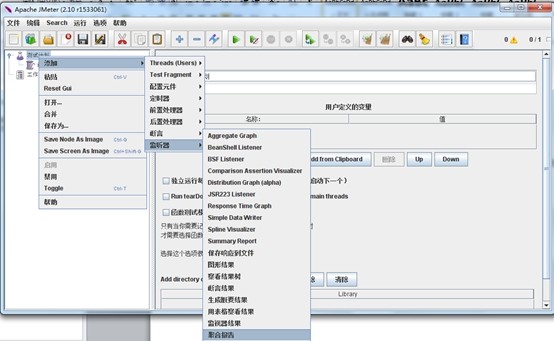
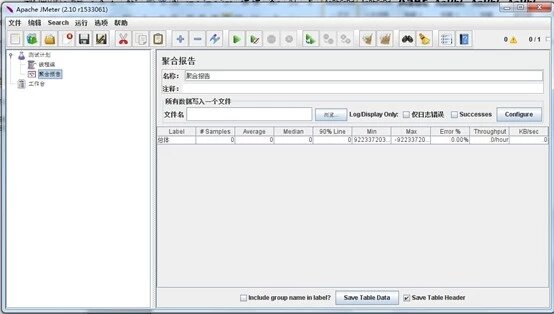
这里可以选择一个执行结果写入的文件,可以为空,为空时的执行结果将自动计算并显示在下方的表格中。同时聚合报告还支持从执行结果文件中读取并汇总测试结果(浏览选择执行结果文件后,汇总结果即在下方的表格中显示)。
9、 保存测试计划
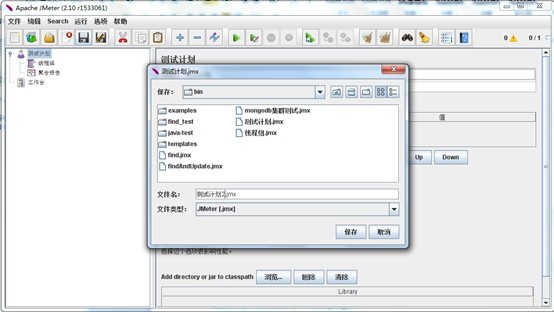
10、 点击

按钮启动测试计划
11、 在聚合报告中可以看到执行结果
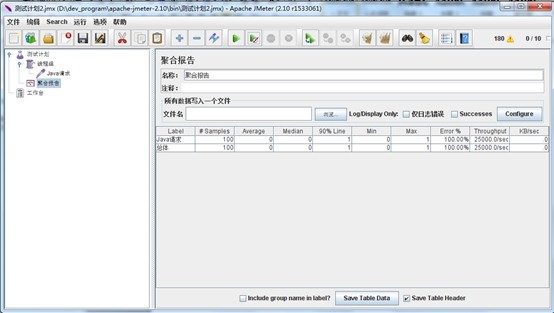
执行结果中各字段的含义如下:
● Label:每个 JMeter 的 element(例如 HTTP Request)都有一个 Name 属性,这里显示的就是 Name 属性的值
● #Samples:表示你这次测试中一共发出了多少个请求,如果模拟10个用户,每个用户迭代10次,那么这里显示100
● Average:平均响应时间——默认情况下是单个 Request 的平均响应时间,当使用了 Transaction
Controller 时,也可以以Transaction 为单位显示平均响应时间
● Median:中位数,也就是 50%用户的响应时间
● 90% Line:90%用户的响应时间
● Min:最小响应时间
● Max:最大响应时间
● Error%:本次测试中出现错误的请求的数量/请求的总数
● Throughput:吞吐量——默认情况下表示每秒完成的请求数(Request per Second),当使用了 Transaction
Controller 时,也可以表示类似 LoadRunner 的 Transactionper Second 数
● KB/Sec:每秒从服务器端接收到的数据量,相当于LoadRunner中的Throughput/Sec
JMeter还可以对以下Sampler进行测试:
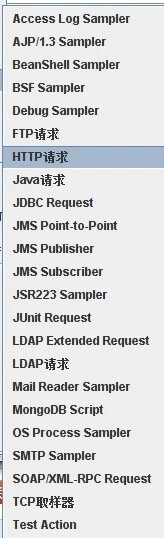
这里就不一一介绍了。
Apache jmeter 可以用于对静态的和动态的资源(文件,Servlet,Perl脚本,java 对象,数据库和查询,FTP服务器等等)的性能进行测试。它可以用于对服务器,网络或对象模拟繁重的负载来测试它们的强度或分析不同压力类型下的整体性能。你可以使用它做性能的图形分析或在大并发负载测试你的服务器/脚本/对象。
1、 下载JMeter
从JMeter官网http://jmeter.apache.org/download_jmeter.cgi下载最新Binaries版本。下载后解压到D:\dev_program\apache-jmeter-2.10,安装完成。
2、 双击运行bin目录下的jmeter.bat,打开JMeter界面,如下图:
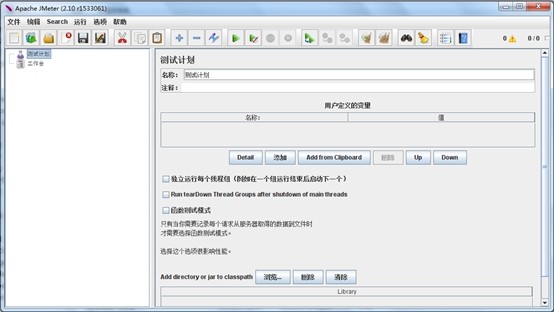
下面我们以JMeter测试Java Application为例,编写测试程序。
1、 建立Java测试项目jmeter-java
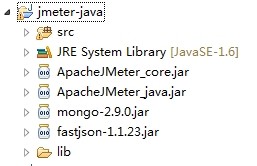
2、 将%JMETER_HOME%\lib\ext目录下的ApacheJMeter_core.jar和ApacheJMeter_java.jar两个jar包拷贝到测试项目jmeter-java的lib目录下,并添加到项目的classpath,如上图所示。
3、 建立TestHelloWorld类
| import org.apache.jmeter.config.Arguments; importorg.apache.jmeter.protocol.java.sampler.AbstractJavaSamplerClient; import org.apache.jmeter.protocol.java.sampler.JavaSamplerContext; import org.apache.jmeter.samplers.SampleResult; public class TestHelloWorld extends AbstractJavaSamplerClient { private SampleResult sampleResult; private String parameter; /** * 执行runTest()方法前会调用此方法,可放一些初始化代码 */ @Override public void setupTest(JavaSamplerContext context) { sampleResult = new SampleResult(); parameter = context.getParameter("parameter"); } /** * JMeter测试用例入口 */ @Override public SampleResult runTest(JavaSamplerContext context) { sampleResult.sampleStart(); System.out.println(parameter); sampleResult.sampleEnd(); return sampleResult; } /** * JMeter界面中可手工输入参数,代码里面通过此方法获取 */ @Override public Arguments getDefaultParameters() { Arguments args = new Arguments(); args.addArgument("parameter", "default"); return args; } /** * 执行runTest()方法后会调用此方法. */ @Override public void teardownTest(JavaSamplerContext arg0) { } } |
5、 启动%JMETER_HOME%/bin/jmeter.bat
6、 建立线程组
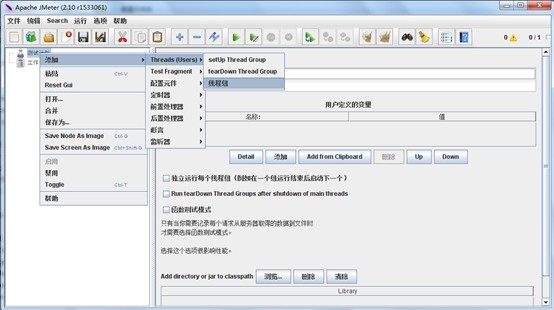
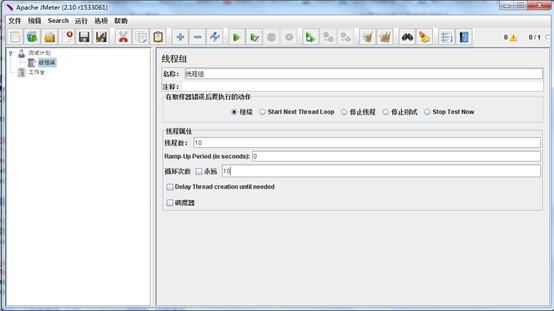
线程数:运行时启动的线程数也可以说是用户数,默认为1,这里我们填写10——启动10个线程
Ramp-Up Period(in seconds):代表隔多长时间执行,0代表同时并发,这里我们填写0——并发请求
循环次数:表示执行几次
7、 添加Sampler,选择Java请求

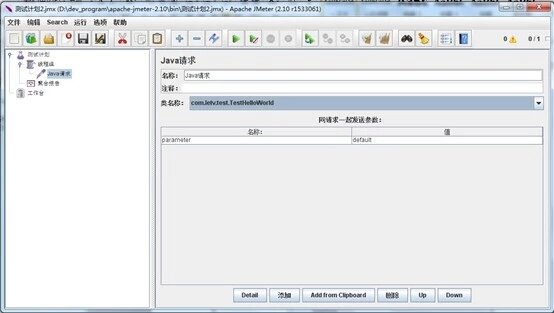
选择测试类的名称,下面的表格中是测试类需要的参数,可以编辑参数值。
8、 添加聚合报告
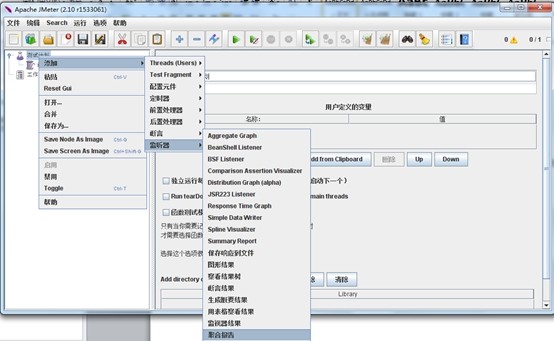
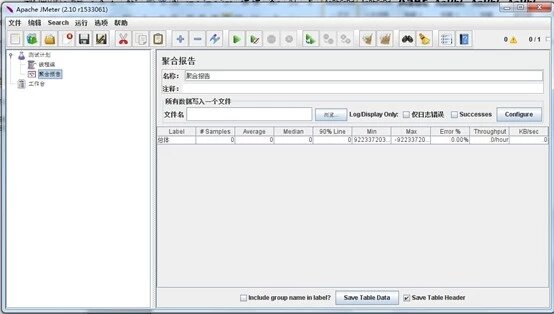
这里可以选择一个执行结果写入的文件,可以为空,为空时的执行结果将自动计算并显示在下方的表格中。同时聚合报告还支持从执行结果文件中读取并汇总测试结果(浏览选择执行结果文件后,汇总结果即在下方的表格中显示)。
9、 保存测试计划
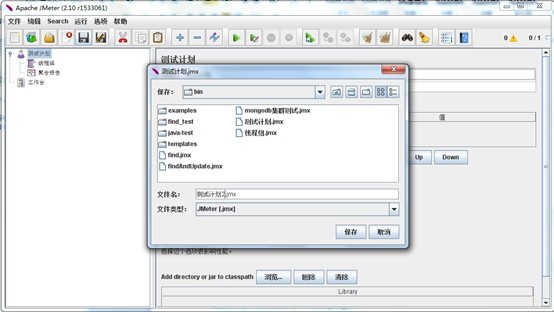
10、 点击

按钮启动测试计划
11、 在聚合报告中可以看到执行结果
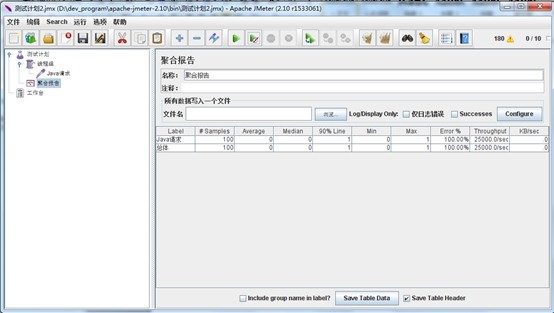
执行结果中各字段的含义如下:
● Label:每个 JMeter 的 element(例如 HTTP Request)都有一个 Name 属性,这里显示的就是 Name 属性的值
● #Samples:表示你这次测试中一共发出了多少个请求,如果模拟10个用户,每个用户迭代10次,那么这里显示100
● Average:平均响应时间——默认情况下是单个 Request 的平均响应时间,当使用了 Transaction
Controller 时,也可以以Transaction 为单位显示平均响应时间
● Median:中位数,也就是 50%用户的响应时间
● 90% Line:90%用户的响应时间
● Min:最小响应时间
● Max:最大响应时间
● Error%:本次测试中出现错误的请求的数量/请求的总数
● Throughput:吞吐量——默认情况下表示每秒完成的请求数(Request per Second),当使用了 Transaction
Controller 时,也可以表示类似 LoadRunner 的 Transactionper Second 数
● KB/Sec:每秒从服务器端接收到的数据量,相当于LoadRunner中的Throughput/Sec
JMeter还可以对以下Sampler进行测试:
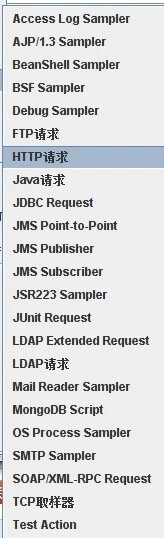
这里就不一一介绍了。
相关文章推荐
- java查看工具jmap-windows
- 《Header First Servlet and JSP》名词解释
- 10字典dict
- XSS攻击与防御
- Python处理json字符串转化为字典
- 索引失效原因总结
- 使用PHP的反射Reflection获取对象信息
- 代码赏析-什么样的代码能称得上艺术二字
- 一般系统论--一些系统问题读书笔记
- Pentest - Spwan a shell from meterpreter
- STL:map中的lower_bound和upper_bound
- threadCondition 线程问题(老大打印一次,让老二打印二次,再老三打印三次,再老大打印一次....以此类推)
- STL:map中的lower_bound和upper_bound
- java查看工具jhat-windows
- newmat10库的编译
- Android开源BezierView:仿QQ未读消息99+条的红色气泡
- 帮助命令
- 锂电池无需3次激活
- 1109
- 10.Curator队列
